Dopo i miei due blog precedenti in cui descrivo come mettere una radio su Internet, eccomi ancora sull'argomento. Questa volta per parlare di un nuovo plug-in, completamente freeware e dalla notevole potenza. Il suo nome è IceCast.
Inziamo. Andiamo sul sito dell'IceCast e scarichiamo l'ultima versione per Windows. Se vogliamo utilizzarlo con Winamp, abbiamo bisogno di un altro software per interfacciare questo player con Icecast. Scarichiamo da questo link il supporto per OddCast.
Ok, ora abbiamo tutto il software che ci serve. Installiamo il plung-in e IceCast. Per quest'ultimo software possiamo decidere anche se installarlo come servizio; se lo installiamo in questo modo IceCast si avvierà in automatico all'avvio del PC anche senza login e l'avvio da parte dell'utente.
Avviamo infine IceCast e avremo questa schermata:
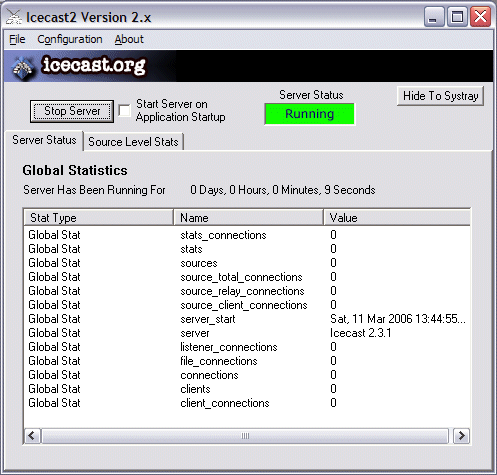
Dal menu "Configuration" inseriamo le impostazioni per IceCast. Nel file di testo aperto dobbiamo fare poche modifiche per i primi test. Innanzitutti andiamo della sezione "authentication":
<authentication>
<!-- Sources log in with username 'source' -->
<source-password>hackme</source-password>
<!-- Relays log in username 'relay' -->
<relay-password>hackme</relay-password>
<!-- Admin logs in with the username given below -->
<admin-user>admin</admin-user>
<admin-password>hackme</admin-password>
</authentication>
Qui possiamo modificare la password per l'accesso nella sotto sezione "<source-password />". Per le prime prove possiamo lasciare tutto com'è. Dobbiamo invece mettere mano alla configurazione della radio, nella sezione "relay":
<relay>
<server>127.0.0.1</server>
<port>8001</port>
<mount>/az.ogg</mount>
<local-mount>/different.ogg</local-mount>
<on-demand>0</on-demand>
<relay-shoutcast-metadata>0</relay-shoutcast-metadata>
</relay>
Nella sotto sezion "mount", scriviamo il nome della nostra radio con suffisso ".ogg". Nell'esempio: "/az.ogg".
Ok, quasi finito. Avviamo Winamp, andiamo nel menu "Options"->"Preferences". Qui andiamo a "Plugs-in"->"DSP effect":
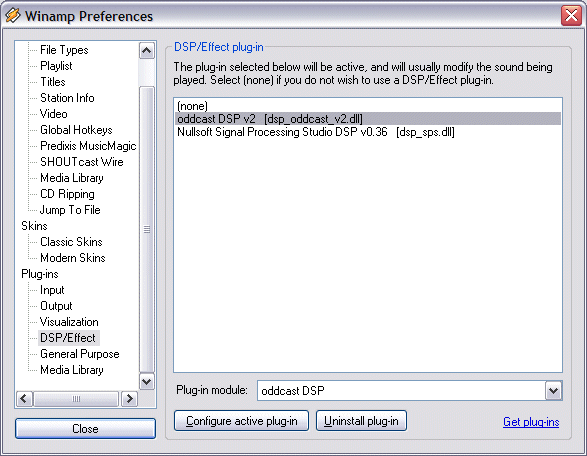
Accertiamoci che ci sia la voce "oddcast dps", e si aprirà la nuova finestra:
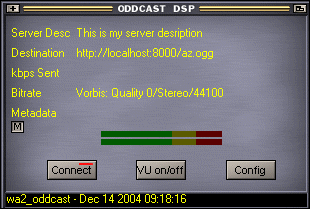
Ora dobbiamo configurarlo. Click su "Config":
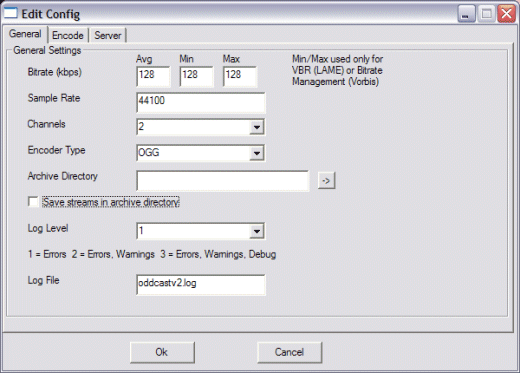
Verifichiamo che l'ecoder type sia su "OGG". Ora selezioniamo il tab "Server":
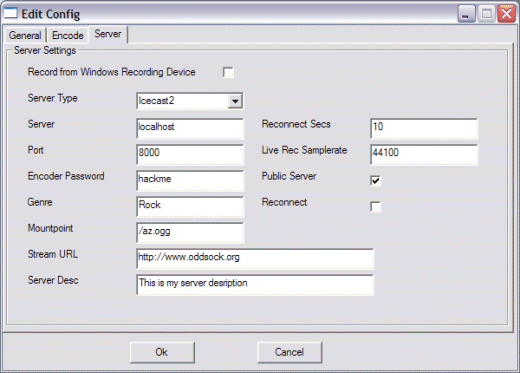
Qui selezioniamo come server-type la voce "Icecast2". Impostiamo la stessa porta inserita nel file di configurazione precedente - nell'esempio, 8000, quella di default - e la password prima inserita; se non abbiamo modificato nulla inseriamo quella di default "hackme". Infine, in Mountpoint, inseriamo il nome della radio scritta precedentemente: "/az.ogg".
Ok, ora dobbiamo contrallare che funzioni tutto. Avviamo in Winamp la riproduzione di un MP3 originale:
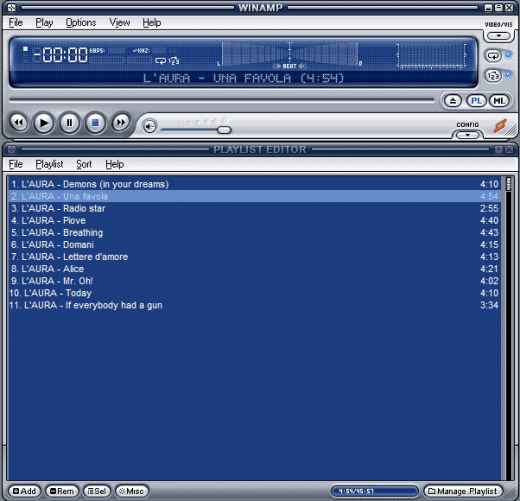
Apriamo il programma Icecast e avviamolo cliccando su "Start server". Infine ritorniamo in Winamp e avviamo il DSP cliccando su "Connect":
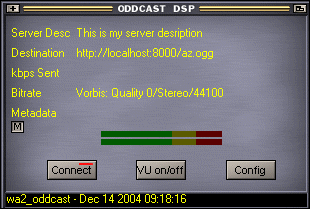
Verifichiamo che sia tutto ok andanto, nell'Icecast, nel tab "Source level stats" e verifichiamo che in "Souce" ci sia la voce "/az.ogg":
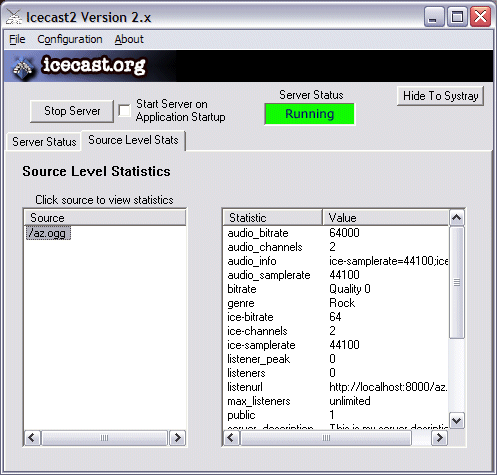
Eventuali problemi si riscontrano sempre a questo punto. Se non compare il nome della radio abbiamo qualche problema con il numero della porta, con il nome dell'ogg o con la password. In questo caso verifichiamo che tutti coincidano.
Per verificare che tutto funzioni lanciamo un player in grado di decodificare i file multimediali di tipo "ogg". VLC per esempio:
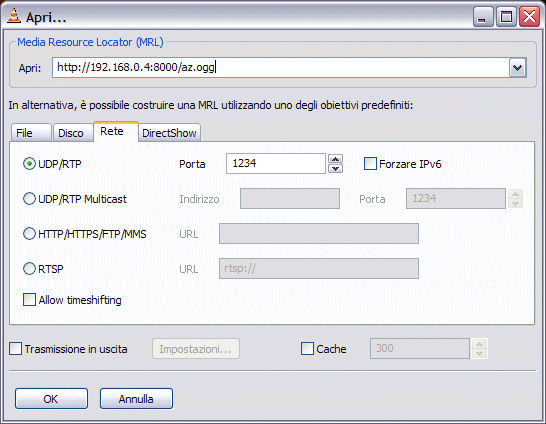
In apri ho inserito l'url della macchina con avviato l'Icecast, con il numero di porta e il nome della radio "az.ogg". Cliccato su OK si potrà ascoltare la trasmissione musicale con una differita di circa dieci secondi:

Si veda sulla barra il nome della canzone attualmente in esecuzione. Avremo potuto utilizzare anche Winamp per l'ascolto, ma sulla macchina di test avevo solo VLC :)
Con Windows Media Player le cose non sono così semplici. Di base non ha un encoder in grado di decodificare lo stream OGG che, a confronto dello stream normale, permette una maggiore qualità per un minore consumo di banda. Info su questo codifica le si possono trovare a questa pagina. A questo punto, il gioco vale la candela? Dal mio punto di vista, sì. Windows Media Player è il più brutto programma per l'ascolto di radio e MP3 e chi ascolta con un certa assiduità le radio non utilizza di certo WMP!
Di seguito i link dei miei due scorsi blog su come creare una radio su Internet con Shoutcast:
Link1
Link2.
Per inserire un commento, devi avere un account.
Fai il login e torna a questa pagina, oppure registrati alla nostra community.
- Format date e format number con jquery, il 10 agosto 2010 alle 20:42
- Come si fa a procurarsi un alibi con le webcam (C#/C++/Qt), il 9 agosto 2010 alle 20:13
- 3D multipiattaforma con QT e Irrlicht, il 2 giugno 2010 alle 11:55
- QtCreator, il 2 maggio 2010 alle 20:10
- Office 2010 e i formati aperti, il 22 aprile 2010 alle 19:49
- Una alternativa a SkyDrive con un po' di sicurezza, il 26 luglio 2009 alle 12:58
